程序猿的打工利器?双十一入手的罗技MX Master 3走心体验
在鼠标领域,罗技就像是天花板一样的存在,长期稳居各类鼠标出货量的榜首。我之前用的是罗技的G系列游戏鼠标,短暂体验过朋友的主打办公的MX Master 2S,感觉侧键的位置有些别扭,对不上电波;去年发布的Master系列最新款 Logitech MX Master 3 做了不少升级,解决了这一问题。码呆也是心心念念,一直想等个好价入手。
最近码呆的老款鼠标双击又过保,那就把这棵一直种在心里的草拔了吧:刚好本月罗技国内版的Anywhere 3也正式发售,但是对于我这样的20cm大手来说,便携鼠标的手感比起Master系列多少差点意思。好在双十一Master 3的价格有所降低,所以这次就填上Master 3的拼图,体验下办公鼠标里的真旗舰。
开箱与外观
包装依旧是深色背景打底搭配碧蓝字体,与罗技MX系列的风格一脉相承。右上角则标注了Master 3的新卖点:Mag Speed电磁滚轮。
内部包装也比较简单,罗技优联接收器、Type-C充电线、产品凭证与使用说明,以及MX Master 3鼠标本体。
3代的设计语言感觉更接近MX Vertical一些:体积有所减小,前后侧键调整到了横向滚轮的下方,不再采用钻石切割纹理,升级了电磁滚轮。相比Master 2s的金属+橡胶材质的滚轮设计,Master 3的全金属滚轮更不容易被腐蚀脱落,静音性也更好。
在“分段滚轮模式”下,每次拨动滚轮都有着恰到好处的顿挫感,在对应的Excel等需要精细操作的软件中有如神助;通过增加滚动的作用力或者点击中键进行切换就能进入“自由转动滚轮模式”,声音同样很小,此时可以快速滚动到页面底部,不过精确性就相对缺失。
鼠标底部则有连接说明的贴纸,支持在最多三组设备间切换。
Master 3 终于升级了Type-C接口,支持正反盲插,出门时不需要再多条线了。
支持“充电三分钟,使用一整天”。官方表示每天使用两小时的情况下,续航最多可达70天,按照码呆的使用时间来看,一个月左右一充尚可以接受,等之后看看实际的续航表现。
底部包括开关键(日常会自动休眠,所以如果不需要携带就基本用不上)以及设备切换按钮,还可以看到Darkfield传感器:在几乎所有界面上都可以使用,甚至包括鼠标的定位杀手——玻璃。
MX Master 3还附带了一个罗技优联无线接收器。支持多设备蓝牙连接,进而可以实现在Windows以及Mac设备之间的FLOW功能:主要包含跨设备鼠标指针以及文件传输。
鼠标重量在142.5g左右,还是有一定分量的。对于办公鼠标来说,移动反而不会像游戏鼠标那么频繁,因此稍大的重量带来了操作时更好的质感。最高4000DPI,对于办公来说也足够用。
安装与配置
如果使用优联接收器,直接插入接收器后打开鼠标开关即可;使用蓝牙连接的话,则需要先开机进入配对模式,在电脑上搜索MX Master 3.
添加后鼠标就可以使用了,但要发挥MX系列的全部功能,罗技的官方驱动——Logitech Options必不可少,从官网找到对应的软件下载,如果出现不能正常使用的情况,可能需要取消分享分析数据。
连接到设备后就会提示使用说明,包括不同按键滚轮的功能设定,另外还能针对不同软件提供专属配置,常用的Chrome/Edge浏览器、Office三件套以及Adobe全家桶都已经有对应预设。
使用体验
对于一款办公鼠标来说,最重要的就是手感吧。而关于罗技MX Master 3的手感,网上也是众说纷纭:有表示使用相当舒适的,也有吐槽小拇指无处容身的……而按照码呆的经验,吐槽后者的大概率不是CS:GO玩家。
握持手感上,MX Master 3对手心的支撑很足,使用时手腕更加放松,鼠标表面的一体化做得很好,磨砂的类肤质感材料和金属包边之间基本没有缝隙。相比前代,Master 3的侧键与横向滚轮的位置安排更加合理,这也是我最青睐的一点。能吐槽的就是手势按钮的位置有点靠后,在点击时或者使用大拇指侧边发力,或者需要稍微回退一段,如果下一代能在这里做些改进就好了。
而在安装Logitech Options后,MX Master 3的潜力也得以被全部开发,作为一款办公鼠标,Master 3有着相当多的按键,都可以在Logitech Options中设置具体功能。
针对常用的应用,罗技还做了针对性的优化,比如在Chrome浏览器下,横向滚轮的作用就是在不同标签页之间切换;而在Excel中,则可以进行横向的表格滚动查看。计算机上安装的应用同样可以单独设计按键功能,比如因为Master 3自带的电磁滚轮已经很好的解决了页面下滑的问题,鼠标中键进入浏览模式的功能我基本用不着,所以我就将中键设置为关闭标签页,配合横向滚轮的切换标签页,完全不需要移动鼠标就能完成操作。
除了功能按键,Logitech Options中还能对鼠标DPI以及滚轮模式进行调节。不过鼠标指针速度并不能精确调节,只能通过滚动条选择大概的范围。
在开启SmartShift后,可以快速在分段滚动模式和自由转动之间切换,代码编辑界面一秒千行。
而在iPad OS上,罗技的多功能按键同样可以分配丰富的功能,具体则需要在辅助功能中开启并设定。
不过iPad OS上自然是没有Options的驱动,也不能使用手势功能,按下原本的手势按钮可以快速在不同应用之间切换。配合键盘,也能完成一些基础的工作。
MX系列的一大亮点就是Logitech Flow了,可通过将鼠标光标移至屏幕边缘,在不同计算机之间自动切换;还可以在不同计算机之间复制和粘贴文本、图片和文件。其实在Windows系统电脑间,微软的Mouse without Borders就可以实现跨电脑的鼠标指针移动和文件传输,但Win和Mac之间就只有罗技的Flow做的最好了。
总的来说,罗技MX Master 3还是很适合拥有多台设备的用户的,在驱动的加持下更能为你开启效率提升新世界的大门,在习惯了手势操作之后也能不移动鼠标就执行一系列快捷操作。
虽然还有着手势按键稍微靠后,以及鼠标本体不能收纳优联接收器的不足,但无论是续航、握持手感、合理安排的侧键,抑或是新升级的电磁滚轮(Anywhere 3也用了这个技术)以及Options的强大功能,Master 3都为我定义了一款旗舰级办公鼠标应有的姿态。
以上,谢谢观看!






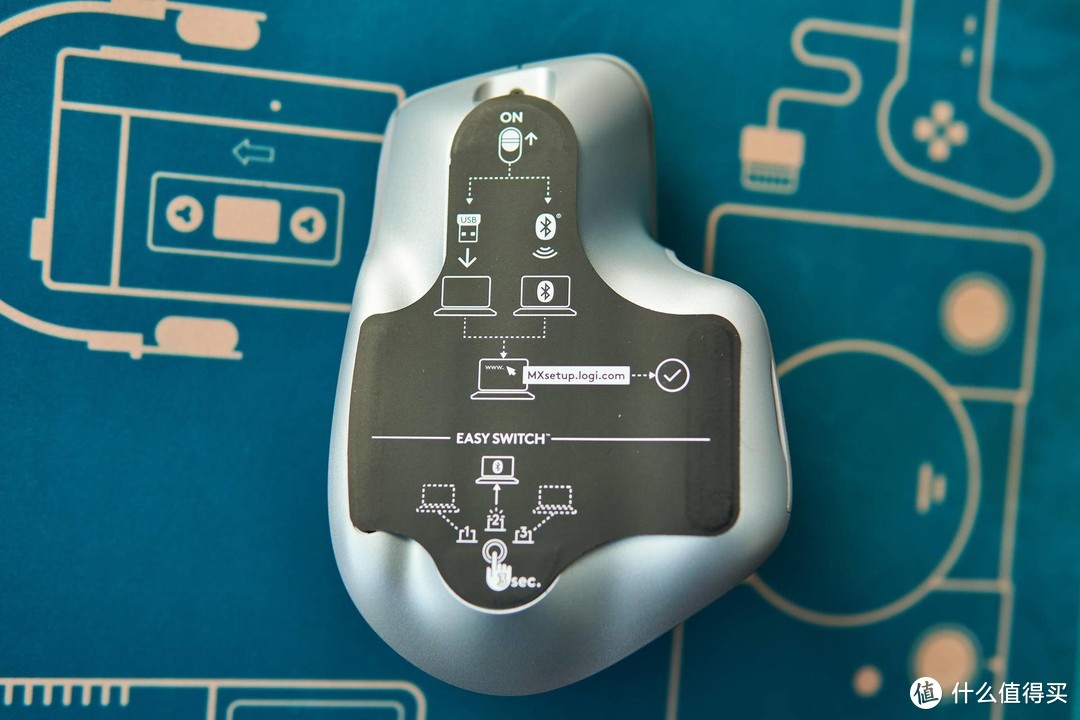






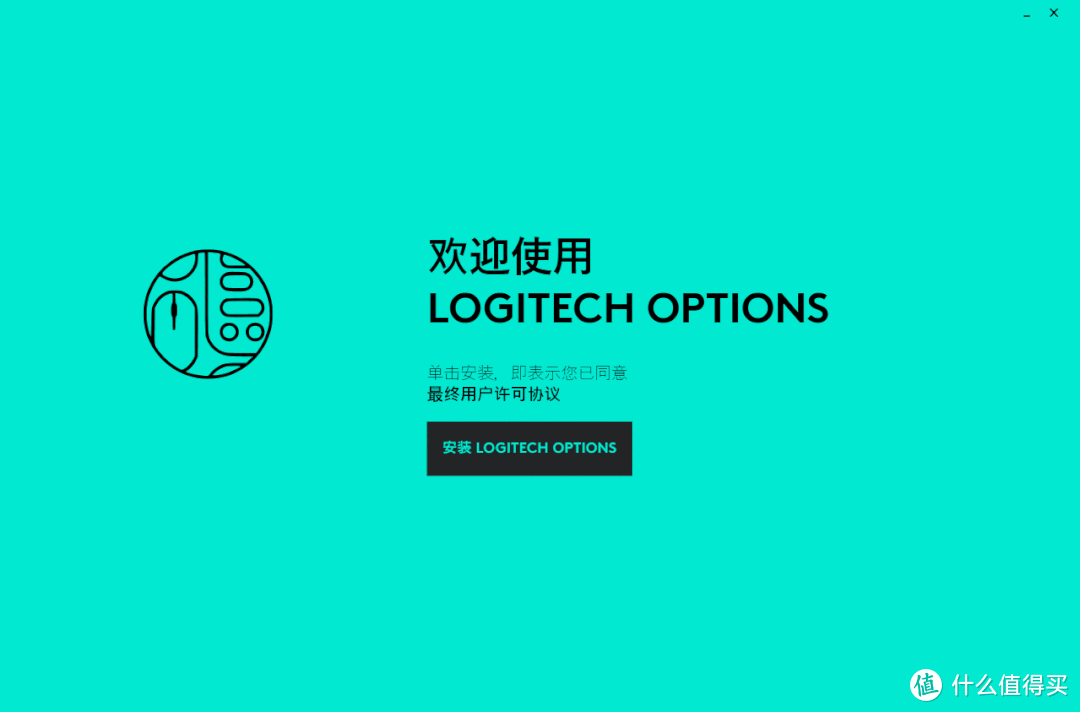



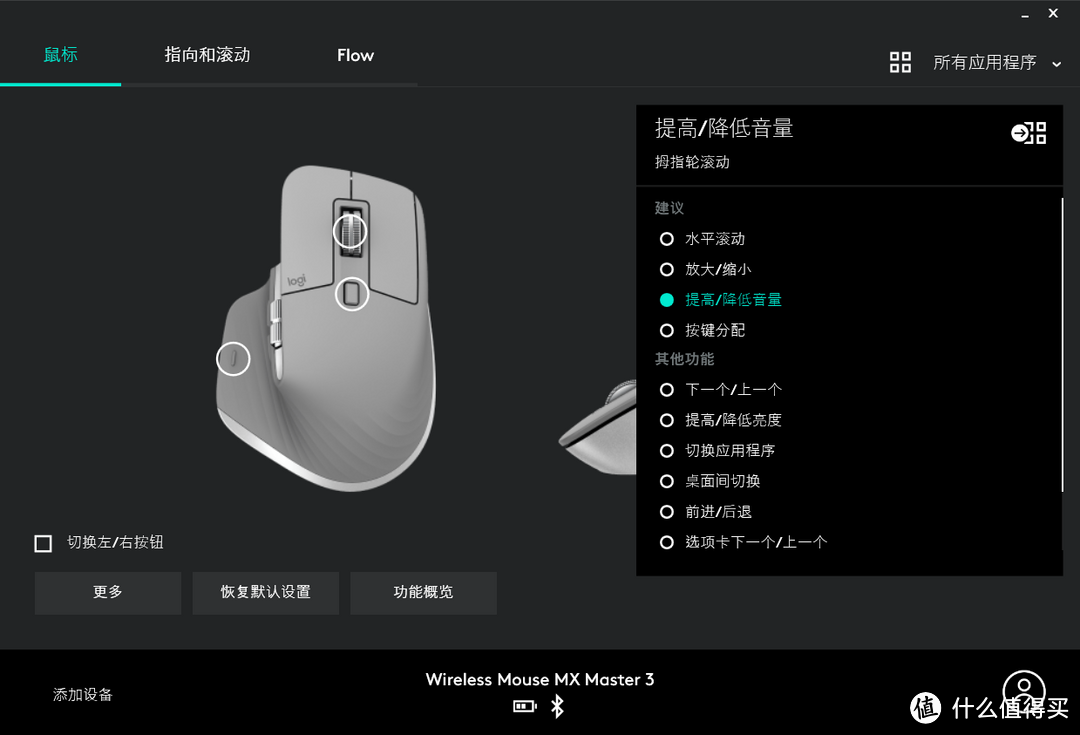
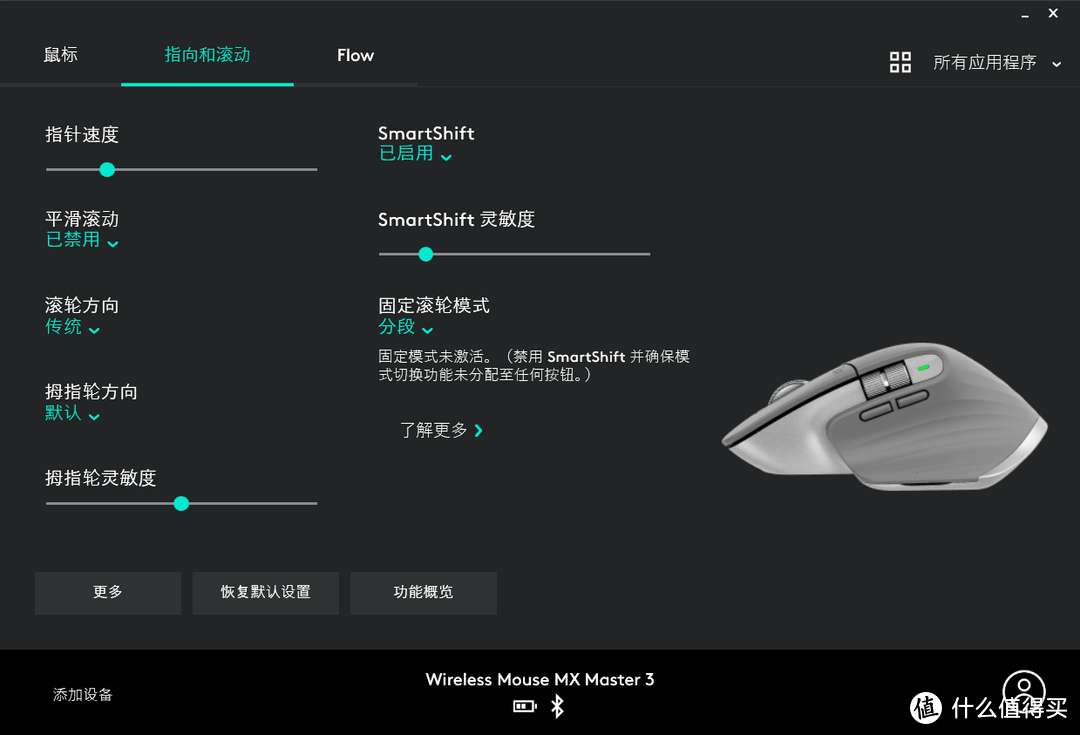

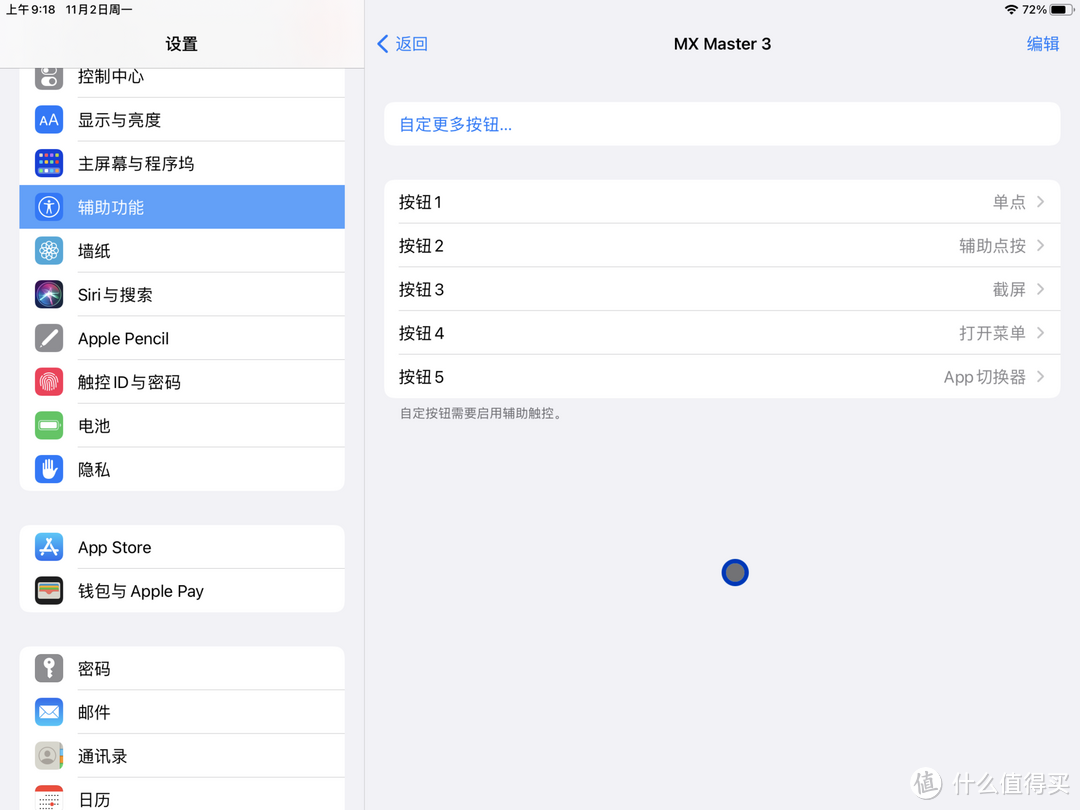



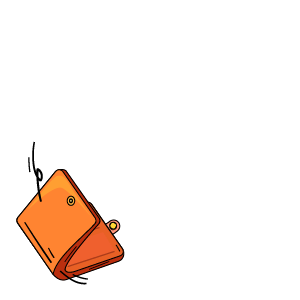








































































































值友4277126663
校验提示文案
值友8777110755
校验提示文案
海立点值
校验提示文案
yamete
校验提示文案
Bigbabol
校验提示文案
Bigbabol
校验提示文案
yamete
校验提示文案
海立点值
校验提示文案
值友8777110755
校验提示文案
值友4277126663
校验提示文案